
콘텐츠
버그를 방지하고 문제가 발생하는 경우 문제 해결 단계로 Xbox One 본체를 때때로 재부팅 (다시 시작)하는 것이 좋습니다. 이 가이드에서는 Xbox One을 재부팅하는 두 가지 쉬운 방법과 종료하는 방법을 설명합니다.
Xbox 본체를 다시 시작하는 이유
컴퓨터 또는 Xbox One 본체와 같은 전자 제품을 장시간 실행하면 버그가 발생할 수 있습니다. 다행히도 간단한 단계 (다시 시작)를 수행하여 사소한 버그를 쉽게 제거 할 수 있습니다. Xbox One 본체를 다시 시작하면 기본적으로 시스템이 새로 고쳐집니다. 재부팅 후 발생할 수있는 상황은 다음과 같습니다.
- 본체의 RAM 또는 메모리가 플러시되고
- 응용 프로그램이 작동 상태로 돌아갑니다.
- 메모리 누수가 발생하지 않도록 방지
- 가능한 네트워크 구성 오류가 재설정 됨
- 다른 버그는 삭제됩니다.
Xbox One 본체를 재부팅하는 두 가지 방법
Xbox One 본체를 처음 사용하는 경우 전원 버튼을 누르거나 컨트롤러를 사용하여 원격으로 본체를 다시 시작할 수 있다는 것을 모를 수 있습니다.
전원 버튼을 사용하여 Xbox One 재부팅
첫 번째 방법은 본체 앞의 Xbox 버튼을 눌렀다가 놓아야합니다. 그런 다음 다음으로 이동할 수 있습니다. 시스템> 설정> 콘솔 다시 시작> 다시 시작 가이드 메뉴가 화면에 나타나면 컨트롤러를 사용하여 옵션을 선택하십시오.

컨트롤러에서 Xbox One 다시 시작
소요 시간 : 1 분
콘솔에 가까이 다가 갈 필요가 없기 때문에 더 쉬운 방법입니다. 항상 컨트롤러를 사용하기 만하면됩니다. 그러나 어떤 이유로 Xbox One이이 방법에 응답하지 않는 경우 첫 번째 방법을 사용하여 언제든지 다시 시작하십시오.
- 컨트롤러를 준비합니다.
컨트롤러가 본체에 연결되어 있는지 확인하십시오.

- Xbox 버튼을 누릅니다.
컨트롤러에서 Power Center가 화면에 나타날 때까지 Xbox 로고가있는 버튼을 길게 누릅니다.

- 콘솔을 다시 시작하십시오.
로 이동 콘솔 다시 시작> 다시 시작 콘솔을 다시 시작합니다.
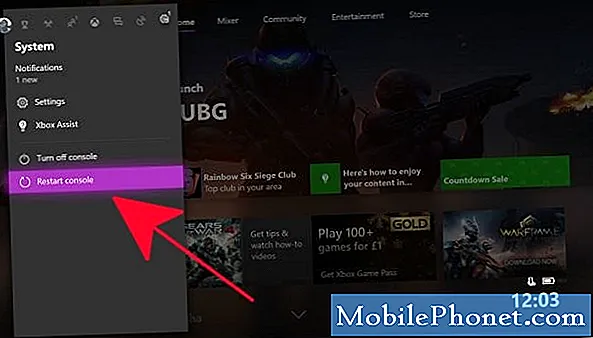
Xbox One 본체의 전원을 끄는 방법
Xbox One 본체가 멈춰 있거나 응답하지 않는 것 같고 다시 시작할 수없는 경우 종료해야합니다. 시스템을 종료하는 방법에는 두 가지가 있습니다.
첫 번째는 본체 앞에있는 Xbox 버튼을 약 10 초 동안 길게 누르는 것입니다. 이렇게하면 본체가 강제로 종료되고 결국 다시 켜집니다. 본체가 여전히 응답하지 않거나 종료되지 않는 경우 뒷면에서 전원 케이블을 분리하여 강제로 전원을 끌 수 있습니다. 이 가이드에 따라 전원 공급 장치 문제를 해결할 수도 있습니다.
권장 독서 :
- 디스크 고정 문제가있는 Xbox One의 쉬운 수정 (디스크 드라이브가 열리지 않음)
- Xbox One이 Wi-Fi에 연결할 수없는 문제를 해결하는 방법 | Wi-Fi가 작동하지 않음
- Xbox One에서 디스크 또는 디스크 오류를 읽지 못하는 문제를 해결하는 방법
- 전원이 들어오지 않는 문제를 해결하기 위해 Xbox One의 전원 공급 장치 재설정
도움 받기
휴대 전화에 문제가 있습니까? 이 양식을 사용하여 언제든지 문의하십시오. 도와 드리겠습니다. 또한 시각적 지침을 따르고 싶은 사람들을 위해 비디오를 제작합니다. 문제 해결을 위해 TheDroidGuy Youtube 채널을 방문하십시오.


